SOLIDWORKS实习心得体会.docx
《SOLIDWORKS实习心得体会.docx》由会员分享,可在线阅读,更多相关《SOLIDWORKS实习心得体会.docx(13页珍藏版)》请在冰豆网上搜索。
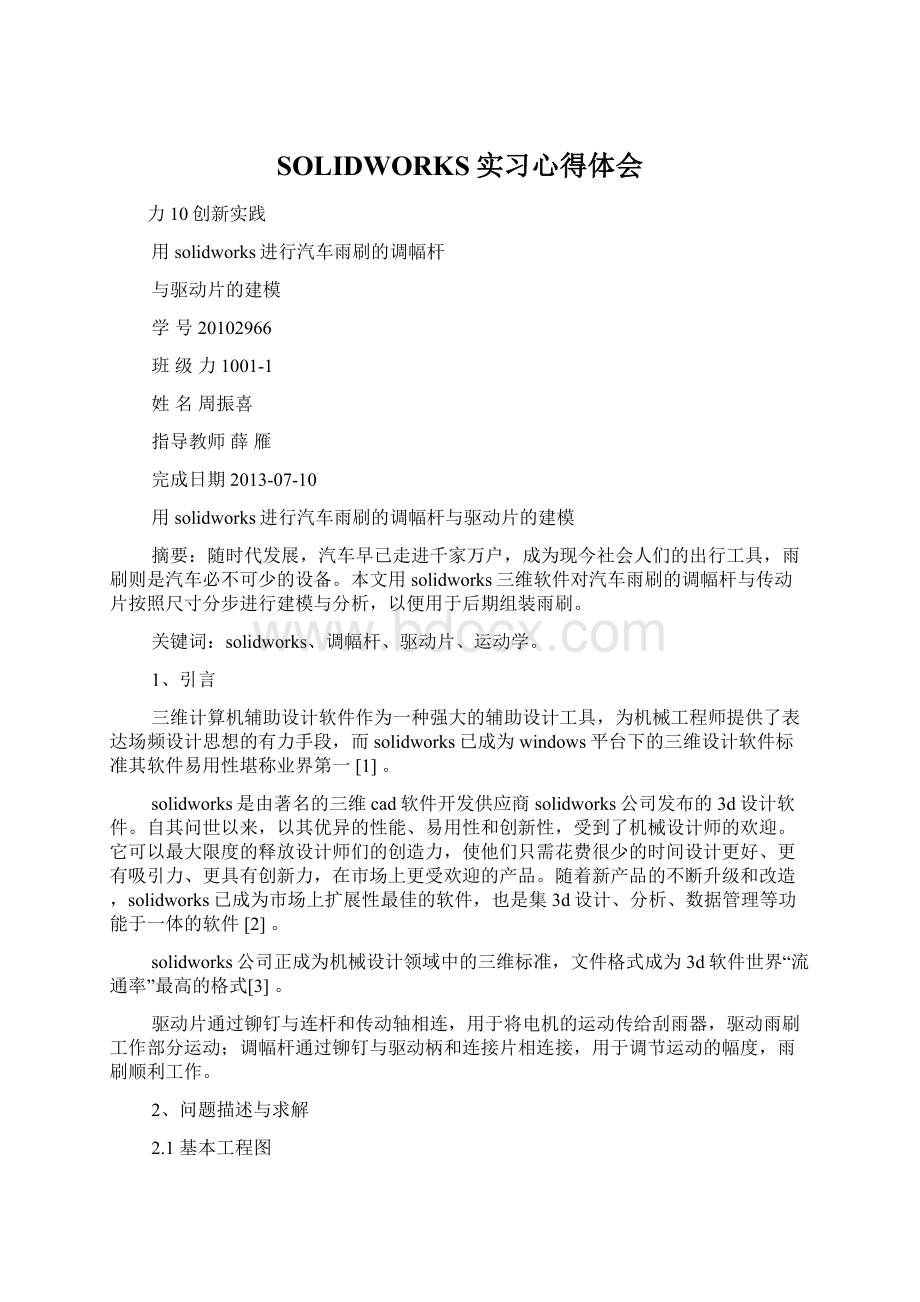
SOLIDWORKS实习心得体会
力10创新实践
用solidworks进行汽车雨刷的调幅杆
与驱动片的建模
学号20102966
班级力1001-1
姓名周振喜
指导教师薛雁
完成日期2013-07-10
用solidworks进行汽车雨刷的调幅杆与驱动片的建模
摘要:
随时代发展,汽车早已走进千家万户,成为现今社会人们的出行工具,雨刷则是汽车必不可少的设备。
本文用solidworks三维软件对汽车雨刷的调幅杆与传动片按照尺寸分步进行建模与分析,以便用于后期组装雨刷。
关键词:
solidworks、调幅杆、驱动片、运动学。
1、引言
三维计算机辅助设计软件作为一种强大的辅助设计工具,为机械工程师提供了表达场频设计思想的有力手段,而solidworks已成为windows平台下的三维设计软件标准其软件易用性堪称业界第一[1]。
solidworks是由著名的三维cad软件开发供应商solidworks公司发布的3d设计软件。
自其问世以来,以其优异的性能、易用性和创新性,受到了机械设计师的欢迎。
它可以最大限度的释放设计师们的创造力,使他们只需花费很少的时间设计更好、更有吸引力、更具有创新力,在市场上更受欢迎的产品。
随着新产品的不断升级和改造,solidworks已成为市场上扩展性最佳的软件,也是集3d设计、分析、数据管理等功能于一体的软件[2]。
solidworks公司正成为机械设计领域中的三维标准,文件格式成为3d软件世界“流通率”最高的格式[3]。
驱动片通过铆钉与连杆和传动轴相连,用于将电机的运动传给刮雨器,驱动雨刷工作部分运动;调幅杆通过铆钉与驱动柄和连接片相连接,用于调节运动的幅度,雨刷顺利工作。
2、问题描述与求解
2.1基本工程图
2.1.1调幅杆工程图
图1调幅杆工程图
2.1.2驱动片工程图
图2驱动片工程图
2.2建模过程
调幅杆的制作相对简单一些,首先我做出了主体长杆。
在前视基准面上绘出一个半径为6mm的圆,拉伸123.3mm即可得到条幅干的中部圆杆,如图3。
图3中部圆杆
然后,在右视基准面上沿所得圆柱体的一端做辅助线,以其中点为中心做半径为
8.5mm的圆,并进行对称拉伸可得到端部圆柱体,如图4。
图4端部圆柱
接下来,在上视基准面上,在所画长柱体的另一端向上做一条70mm的竖直构造线,终点处画一条30mm的水平辅助线,然后在竖直线10mm处做一个半径为3mm的圆,在25mm处与水平线20mm处连接直线,圆柱端部边缘与水平线终点连接。
分别在水平线终点和20mm处做25mm的竖直线并将终点相连,然后对做的图形做关于中间竖直构造线的镜像实体,得到叉状端部的投影,拉伸8mm可以得到叉状端部。
如图5。
图5叉状绘制
最后,选择右视基准面在端部圆柱的底面圆上绘制半径为1.5mm的同心圆,并在圆上画一条长度为2.83mm的弦,剪切较小的弧长,然后将剩余部分切除拉伸35mm,并对边缘添加圆角,以防止应力集中,如图6,得到的即是最后结果,如图7。
图6掏孔操作
图7最终结果篇二:
solidworks实训总结
solidworks实训总结
为期两周的solidworks实训已接近尾声,在这短短的两周里我们再次熟悉了运用平时学的solidworks课程,从中体会到了这种绘图系统的实用性。
同时也感觉到,绘图作为机械设计过程中设计思想的载体,具备良好的绘图能力,是一个优秀的设计人员所具备的最基本素质。
显然这次solidworks三维计算机辅助设计训练对于我们来说,为我们将来为从事设计打下了坚实的基础。
在平时上课都是老师给我们的一些基本操作做了演示,然后我们我在学习solidworks还是比较慢。
因为以前没有接触过,学习基本是老师教的,陆续又借了些相关的书籍,看了相关solidworks的在线视频指导,熟悉了就开始画一些简单的图形。
按照书上的教学方法一步一步的熟悉着画,半年的学习让我们对solidworks的掌握越来越娴熟,在这两周里进一步的让我们掌握了solidworks的使用。
学习solidworks先明白一些概念。
草图:
草图通俗说就是形成三维实体的基本雏形(或者说是三维实体的某个位置上的剖视图!
特征:
通俗来讲就是草图形成三维实体所要经过的变化,如拉伸等!
一个草图可以有几种不同的特征!
如:
你将一个草图向一个方向进行拉伸后,你可再次选择这个草图,向另一个方向进行拉伸切除等。
在solidworks中,各种零件可由无数重方法生成,但制作时应选择最简便,迅速的方法.草图越简单越好.因为这样不仅提高效率,更重要的是减轻计算机的负担,零件的草图又多又复杂,等多个零件装配时会严重影响运行速度!
提高这方面技能的方法就是多画图。
学习solidworks中碰到很多困难的,在此过程有感谢老师和同学的帮助。
通过这次的solidworks实训,我认识到了熟练掌握solidworks的重要性,同时也认识到了自己存在的一些问题,这段时间,尽管每天都要学习,但是如果学习不连续下来,学习很难在短期内有大的提高;平时要有自学能力,许多网上对初学者和提高者及高级专业人士有相应的教学.学起事半功倍了;在学solidworks的过程中,要不断的学习其它相关联的知识,只有这样做你才能有所进步,不但solidworks很快上手,就是其它同类软件也很快上手,因为你有相当的理论,知道它的原理与实质;最后我认为交流对学习很重要.碰到不会的问题,可以请教同学,问老师是最好的方式之一!
多看看身边的人是怎么画的,这样一定会有惊喜的收获,记得取长补短.篇三:
solidworks实习报告
实习报告
班级:
学号:
姓名:
成绩:
一.实习内容:
solidworks是一个三维的机械设计软件。
solidworks软件在技术方面一直保持与国际cad/cae/cam/pdm市场同步。
solidworks是基于windows平台的全参数化特征造型软件,它可以十分方便地实现复杂的三维零件实体造型、复杂装配和生成工程图。
经过多年的推广,cad技术已经广泛地应用在机械、电子、航天、化工、建筑等行业。
应用cad技术起到了提高企业的设计效率、优化设计方案、减轻技术人员的劳动强度、缩短设计周期、加强设计的标准化等作用。
开发cad/cam软件的最终目的是应用cad/cam技术,提高企业的设计和制造水平,所以,cad/cam软件不仅要水平高,有自己的特色.我们使用solidworks软件也可以加速我们模具行业的设计速率,有效提高我们的作图速度,更加让人开心的是——使用solidworks软件可以最大限度的减少我们机械制图中的种种错误。
实在是有效的软件。
的确很好,很强大啊。
科学技术的确是第一生产力。
二.制作过程
首先,我因为自己有这个照相机的事物,所以我按照实体进行测量后获得基本数据进行了技术革新以后使用solidworks2008进行了建模
一.建模
我采用了草图的手法来做出
采用了曲面放样的手法来进行造型轮廓,使用平面区域的工具选择边线作为实体,然后采用曲面拉深.,之后进行的就是电池槽还有镜头的剪裁.这个步骤是采用草图加剪裁曲面的手法建立前面板的凹槽选择前面板作为草图绘制平面,然后进行草图绘制.在特征工具栏的拉深里输入特定的拉深深度
同样的手法制作周围的金属圈,并进行倒角处理,防止对使用者的手刮伤建立定时器的孔,选择在前盖的表面作为草图绘制的面
我采用了草图的手法来做出了上盖的截面的大致样子
采用了曲面放样的手法来进行造型轮廓,使用平面区域的工具选择边线作为实体,然后采用曲面拉深.,之后进行的就是按钮的剪裁.这个步骤是采用草图加剪裁曲面的手法使用拉深切除命令制作出孔。
这个命令很简单的。
人人都ok的制作下盖的建模
我采用了草图的手法来做出了下盖的截面的大致样子
采用了曲面放样的手法来进行造型轮廓,使用平面区域的工具选择边线作为实体,然后采用曲面拉深.,之后进行的就是按钮的剪裁.这个步骤是采用草图加剪裁曲面的手法选择后面的面板作为草图绘制的平面,然后进行曲面的拉深
选择平面作为草图绘制的平面制作草图并曲面拉深
制作孔
选择平面作为草图绘制的平面制作草图并拉深切除
建模依然采用草图加拉深凸台的方法依次建立。
每个凸台依次建立十分方便对每个凸台的边缘进行倒角防止锐利的边对手指的割伤
并且在顶端的那个凸台上绘制出的草图。
并进行拉深切除,深度1mm
建设模
在草图绘制里面,绘制轮廓线,并使用曲面拉伸命令制作出曲面并进行加厚2侧,并且对干涉部分进行剪裁
接口
在草图上绘制出数据接口的样子,并且进行拉深凸台
完成凸台拉伸以后对所有锐利的边进行倒角
绘制草图以后进行拉伸
主体结构采用的是草图加拉深凸台以及拉深切除的命令,并且在特征工具栏里面选择圆周阵列工具。
完成整个圆360度侧面板的建模
使用草图加凸台拉伸的方法完成局部建模
侧边在草图绘制里面,绘制侧边的轮廓线,并使用曲面拉伸命令制作出曲面并进行加厚2侧,并且对干涉部分进行剪裁,以及倒角命令
装配
使用上盖作为固定件
上盖和下盖的选择为面的重合
侧边和上下盖的关系也是面的重合
同理可得上下盖的关系也是重合
相同的道理机器的上下盖的关系也是重合
关系是面的重合还有同轴心
面的重合还有同轴心
合还有同轴心
三.实习收获和体会
两周的cad实习让我对solidworks有了更具体的了解,通过不断测量数码相机来得到的大量数据,但由于时间有限,有些数据的处理上不能和原件达到完全的相同.这个就是小小的瑕疵.但是正如逆向工程的机理一样.我们不能完全和原物件达到完全相同,这个是工艺流程所决定的.
我觉得我这次的solidworks实习,仅仅是做一个照相机外壳的建模,并不是将我的作品投入生产以及制造。
所以在尺寸上与实际产品上的那些小小的差是完全可以忽略不计的。
毕竟完全一样的话我估计会有官司缠身的。
这次实习给我体会最深的就是建模和装配的关系,不单单是一个个部件做出来就能装配了,有时候装配出来的结果跟预想的会存在很大出入。
哪怕有个0.01mm。
都将产生干涉现象。
在制作过程中,部件发生干涉是比较常见的,返回重新测量并且在电脑上编辑尺寸也是让我习以为常的,但是由于我又实体物件所以也不会导致重新建模,这个让我计较头痛。
当然好在我们是模具设计专业,并非是机械设计专业,无须考虑到很多的机械原理以及自由度以及力矩和转矩平衡等参数。
这个还是让我比较能够轻松的胜任这次产品设计的任务。
我觉得现在在三维造型软件铺天盖地的时代。
光光掌握一种造型软件是不够的。
我在今年暑假的时候准备研究研究那种广告艺术的三维造型软件比如3dmax,maya,平面的造型软件ps,ai等.制造行业的三维软件ug.rhino(犀牛软件),以帮助我在将来的工作当中有优良的表现.篇四:
solidworks学习体会
solidworks学习体会
这是大学里面的最后一个暑假了,在这个暑假快要到来的时候自己最初的想法是出去打工,接触一下自己将来要面临的行业,有一点社会上面的经验,毕竟纸上得来终觉浅,然而在将近一个月的找暑期工的时间中,没有找到与自己专业相关的工作,只有接线员,电子操作工之类的工作,所以留在了家里。
这个暑假自己也没有闲着,做了一些与自己专业相关的事情,我是机械制造及其自动化专业,机械行业的绘图软件有很多,自己要学习的也有很多,在大三下学期的时候自己学习了ug和pro/e两个软件,学习的不是很完善,毕竟是自学,有很多的功能在今后的学习上继续努力,正常的画图能够完成。
在暑期找工作的时候发现solidworks这一款软件是用人单位比较重视的一种能力,因为这一款软件的优点很多,正逐步从一个小行也的软件发展成拥有很多用户的一个大公司的软件,并且一直在发展。
学习这一款软件迫在眉睫,利用这次的暑期的时间,认真的学习了这一款软件。
下面讲讲这一个半月来自己学习的体会:
solidworks软件和其他三位软件一样,草图的创建都是从画出最形状,通过solidworks草图里面的约束和定义尺寸完成标准草图的绘制,标注尺寸还是很方便的,通过一个智能尺寸按钮,标注很方便。
草图完成比以前更加的迅速,草图里面还有其他的一些工具,例如复制按钮,平移按扭还有旋转按钮,这些都极大的提高的solidworks软件开发的周期。
还有构造线和实线之间的转换速度也是很快的,solidworks在创建实体的基础上面,如果需要用到实体上面的线作为下一实体条件的线是有一个很方便的工具叫做转换实体引用工具。
标注尺寸里面也有很多的技巧,首先有一个叫做半径用直径标注的方法,还有一个是方程式的尺寸标注+数值连接的尺寸标注方法。
在solidworks的三维画图里面,有拉伸,有旋转,有切除。
solidworks里面的拉伸按钮也是蛮强大的一个,里面拥有从哪个条件开始拉伸,到最后结束的时候还有一些条件,这些条件都是很好的完成图形的按钮。
solidworks里面还有一个放样和一个扫描的指令,可以比较方便的实习一些特殊情况图形的绘制。
在三维图形中还经常会出现孔类零件,这一部分的特征,可以通过三维软件中的异形孔特征和简单直孔特征完成,在异形孔里面可以改变一开始的结构,开始的结构也是可以进行国标的,有一些特殊的结构,这一部分的知识应当加强。
solidworks在装配体上面也用有很强悍的功能,例如:
一个零部件和另一个零部件的配合可以通过里面的配合特征,进行完成,配合按照原料分为:
基准面、面、线、点的集中关系的组合,主要的配合特征有,重合、平行、垂直、相切、同轴心、锁定、距离,角度。
通过这些特征的完成,可以方便的将零件装配到合适的位置。
这是solidworks装配里面的一个简单的配合,还有一些高级的配合,例如,对称、宽度、路径配合、线性和线性耦合配合。
上面的两个配合都是稍微低级一点,如果相配合的零件是机械的标准零件(例如:
凸轮、铰链、齿轮、齿轮齿条、螺旋、万向节)可以通过solidworks里面的机械配合进行和方便的完成配合。
在装配体里面还包含另外的一个功能,可以编辑零部件,对零部件的位置进行改变:
有旋转和移动按钮。
在零部件的阵列和镜像里面镜像是一个特殊的情况,里面可以产生,一个零件的主体随对称面对称,而细节可以保持不见,这是零部件对称的一个优点。
有些时候装配体完成后只是外部形状的展示,有些内部的结构,可以通过,剖面显示,可以显示内部的结构和装配情况。
在装配体进行打孔,有三
个特征(孔系列特征、异形孔特征、简单直孔特征)孔系列特征是最实用的一个,常用这个功能。
在装配体里面也可以完成拉伸切除和旋转切除的按钮,这个可以完成一个公共特征的建立。
在solidworks装配体里面也有线性阵列和圆周阵列这两个阵列式和零部件阵列有很大的区别,前面的阵列是阵列特征和面,后面的零部件阵列是阵列的是零件。
这是他们的区别。
solidworks装配体里面可以进行装配的干涉检查。
可以完成零部件的干涩部分。
还有孔对齐检查,装配体里面还包含了测量距离,计算质量。
还有assemblyxpert(装配报表)可以显示出零件的数量。
solidworks装配体可以完成爆炸图,爆炸图的意思就是完成零件的装配的动态安装,可以完成他们的安装步骤,这个动画也是保存起来的。
方便以后的观看。
solidworks工程图也是很强大的,通过三维的绘制可以直接形成二维的工程图形。
在零件编辑的状态下,单击文件下面的从零件图到工程图的按钮,直接可以进入到零件图的编辑状态,首先选择模板,可以自己先预先定义出一些模板例如:
a4、a3、a2、a1、a0.这些图纸的格式,选择其中一个进入,零件图的创建面板。
单击调色板按钮,这时在零件图里面出现的一些视角,都会很明显的出现在调色板的按钮里面,直接拖动调色板里面的图形进入到这个里面,创建一个视图之后,这个时候可以再编辑视图的对话框里面选择,模型显示的格式,有显示虚线、显示模型的颜色(一般用于三维),显示模型的实线(虚线会被隐藏),这几种格式,如果还需要继续创建图形,可以单击调色板按钮选择需要创建的图形(已经创建的视角是不会再出现在调色板里面,防止多次调用出现重复的现象),一般孔类的零件此时需要进行剖视图,剖视图的创建首先在需要剖视的部分画上一条直线,这个剖切的线,选中这个剖切线单击剖视图按钮,此时出现了剖视图的各种选项栏,有剖切线的符号,有剖切线的样式,如果不需要出现剖切符号,可以在此栏上面单击空格,此时将不再出现剖切的符号,但还是会出现(一横)只要选中这个,右击删除,或者电脑快捷键delete。
有些时候在剖视图的时候会出现一个筋的特征,在工程制图里面筋的特征是不需要画成剖视图的,方法是选中这个视图,右击出现视图属性一览,单击剖切的范围,在设计树里面选中筋特征即可。
此时的筋特征不会被剖视显示。
在很多的工程图里面会出现局部视图,首先先选择局部视图的一条需要投影的线,选中后,选择辅助视图的按钮,会出现这个辅助视图,此时的图形是与面处于同一直线,如果需要改变方位,同时按住shift按钮即可改变位置,此时出现的图形是一个完整的部分,如果需要修改,可以选中视图,然后选择剪裁视图,有些这种视图会需要进行旋转,旋转的时侯同时还是需要标注出来旋转的角度和旋转的方向(这个可以通过注释里面的特殊符号按钮,可以有角度的符号还有左旋转和右旋转几项),此时现在的注释会和刚才的投影的符号不是一个整体,形成整体的方法是旋转两个注释,单击对其里面的分组按钮即可形成一个整体。
在经常画图的时候会需要剖中剖,选中需要剖切视图的部分然后双击它进入草绘的状态,此时用样条曲线按钮选择需要剖切的部分,然后单击断开的剖视图,选择需要下降的深度也可以单击需要剖切的另一个视图上面的图形,两种方法都可以,此时出现的剖切线的方向会和前一个剖视图有点类似,可以选中剖面线双击它,即可改变角度和间距。
有些图形需要局部放大,可以单击局部视图,画出一个圆,圆所在的部分就是需要放大的部分,可以改变视图的位置。
工程图里面尤其是轴类零件会出现需要有移出断面图的情况,首先也是剖视图里面的一览,只不过在对话框里面选择只显示剖面即可出现需要的断面图,按住shift改变方向。
有些图形需要显出出重合断面的,开
始的步骤和移出断面图一样,最后选中边线将其设为细实线,在合适的位置放下。
上面说的都是视图的创建,下面说说尺寸的创建,在solidworks工程图按钮里面,尺寸是不需要手动输入的,可以通过模拟输入的按钮,即可选择需要导入的尺寸,可以分别按照特征导入视图导入的两种方法,对于复杂的形体来说,可以应用这一方法,如果视图相对简单,则不需要,直接选择应用于整个模型即可,此时的尺寸大部分都是符合标准,会有一些需要手动修改,位置需要移动的。
改动即可,需要添加公差的可以手动修改。
(常见的一些尺寸的问题:
1、在圆角的地方,尺寸线的位置不是很合适,需要手动进行修改2、倒角的尺寸,标注的不符合国家的标准,因为现在的标准solidworks里面没有,需要自己手动进行标注,选择倒角标注即可3、尺寸的视图位置需要改变,特别是直径方向的尺寸,选中尺寸按住shift键,将他拖动到需要放置的地方。
此时直径的尺寸显示的不是很标准,右击需要改变的尺寸,选择显示这一栏里面的转化为直径即可,这是常见的标注尺寸的一些问题)。
尺寸介绍完了,还有一些表面粗糙度和基准和形位公差的标准很方便,这里就不详细的说了。
下面说说符合国家标准的图纸的建立,方法是右击图纸,选择编辑图纸格式,此时的草图按钮就被启动了,画出符合国家标准的图纸,然后剩下的就是文字的编辑,在solidworks工程图里面大致可以分成三类,一类是不需要添加属性的,还有是需要添加图纸属性的,剩下的就是要添加零件的属性的(在这个属性添加的时候是和图形的属性的添加是有很大关系的,提高效率的方法是在零件图里面创建自定义属性,可以很好的对应装配图和工程图),添加好之后。
选择文件——保存图纸格式,放在需要保存的地方,即可,可以方便的进行下次的调用。
上面讲的都是关于零件的工程图的创建,其实工程图里面很大的一块也是装配体的工程图,在装配体工程图里面,有些时候需要装配体在工程图中显示出四分之一剖的情况,可以先在装配体编辑菜单下面,添加一个四分之一的配置,然后在工程图创建好了之后,单击视图按钮,右击选择视图属性,然后改变显示的配置,有一个四分之一剖的选项,选择之后,单击确定了之后,视图显示的四分之一剖,完成即可。
在装配图里面需要有材料明细表,材料明细表的创建简单,可以完成一个符合国家标准的材料明细表。
添加的很方便。
在solidworks工程图里面也是需要显示出各个零件的序号,序号里面需要提醒的是:
序号的值是可以改变的,材料明细表里面的位置相应的会发生改变。
装配体工程图的序号是需要顺时针或者逆时针的位置。
很方便。
篇五:
实习心得体会三篇
实习心得体会三篇
实习心得体会1篇
北京,北京。
去祖国的心脏感受下它在这个物质社会跳动的旋律。
在大学的枯燥寂寥中踌躇了满腔的壮志想去工作,想去赚钱,离开爸妈的怀抱,独自闯荡。
即使当学校真下达了离校通知,我们迷茫惆怅不知如何的时候,也没抹灭我们想去大干一场的壮志。
坐着绿皮火车,电视剧中场景是我们要做好住地下室,吃馒头的准备。
谁都不知道,当真现实来临的时候,生活会赋予我们什么。
要去北漂了,一起的同学们不约而同的选择了坐票,便宜。
一个个上了火车的新鲜劲,似乎都要高歌一曲。
终于踏上了北漂的征途,有了那么一丝电视剧的故事情节。
有旅行经验的同学,都披上了厚厚的戎装。
而我们,一个个冻得把不合时宜、不搭调的衣服套在了身上,在这里。
我们明白,矫情、挑剔,只会冻死自己。
xx,xx。
这是我们梦想起航的地方。
对他记忆尤甚的是那2500底薪,盘算着刚好养活自己。
那大干一场,以为在物欲横流,灯红酒绿,诱惑颇甚的北京,我们会经历着什么样的暴风雨。
结果,北京不下雨,也不下雪。
北京用那平平淡淡才是真的柴米油盐酱醋茶,用那在没有任何人庇佑的地方,我们该如何更好的生活去打败了我们。
刚进xx,首先是去基地培训,就开始了优胜劣汰。
第一天,6:
00起来,以为6:
45集合,那应该差不多了,结果,从不爱整被子的人,突然要求被子要叠成豆腐块,心想:
坑爹。
起来之后,自己整整,同事帮帮忙,也挺好。
结果,内务评比:
全部不合格,俯卧撑50,寝室长100。
要疯啊。
接下来就是去吃饭,冷饭冷菜的,也就那么回事了,吃饱再说,完事了去上课,一上午,一下午都在紧张学习。
晚上就考试,心想没什么难度,结果挂了一科,还有一科没读卡。
晚上还是训练,挺晚。
晚上回去睡觉,军事化管理,觉得新鲜,就没时间想别的了。
第二天,大家都比第一天起得早了,把被子叠好,这是我们的头等大事,从来没想过,在我们的生活中,它可以占那么大分量。
每个人都不想做俯卧撑,不想连累集体、连累别人。
第二天,看到成绩的时候,心里拔凉拔凉,心里挺不是滋味中带着忐忑,更打起12分精神去学习,无奈于平常没怎么锻炼,一是累,二是酸疼。
牛逼的是为了上课不睡觉,我们捶自己的大腿,来激醒那瞌睡虫。
培训也就那么过去了,我们还是,满腔壮志豪情,要工作了,要赚钱了,要实现自我了,要干出一番大事业了。
工作,工作。
噗嗤,幻想和现实激烈的碰撞,梦想碎了一地,零零散散,冒着微弱的叹息。
晚上想明白了一件事情,觉得我18岁以前都是那种状态过过来的,深夜与闺中密友聊天、在思考中突然蹦出来那么一句话:
十八年前一直都以为自己是天蝎座,突然在正规科学日历测试的时候才明